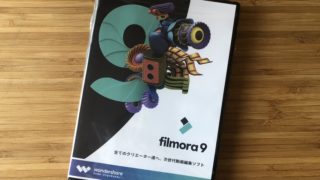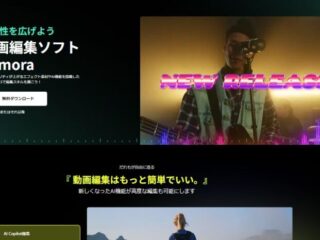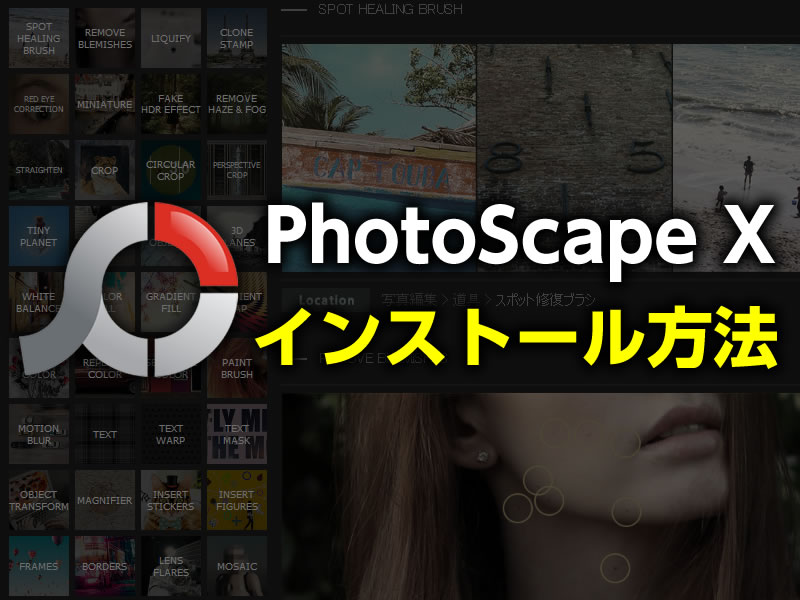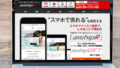皆さんはPhotoscape X(フォトスケープ エックス)という画像処理ソフトをご存じでしょうか、
もともとはエックス付かないPhotoscapeという名前でver3.7迄、出ていましたが開発が終了。
現在は「PhotoScape X」として生まれ変りかわりました。
Photoscape X(フォトスケープ エックスは簡単・手軽に画像の管理・閲覧や編集ができる画像処理ソフトで多彩な機能を備えていて、写真や画像にさまざまな編集・加工ができます。
しかも基本的に無料!
画像処理ソフトでは圧倒的な人気・知名度を誇るAdobe Photoshop(フォトショップ)が有名ですが
Photoshop現在はオンライン版(サブスクリプション)のみで利用するのに月額980円~費用がかかります。
Photoscape Xは無料!しかもPhotoshop並みに結構いろいろな事が出来ちゃうんです。
Photoscape Xについては当ブログでもこちらに記事をまとめています。
無料で使える「PhotoScape X」フリー画像編集ソフトおすすめ!
今回はPhotoscape Xのインストール方法をご案内します。
Photoscape X のインストール
※OSやブラウザによっては手順や表示方法が違う場合があります。ご了承ください。
PhotoScape X は Microsoftストアからインストールできます。
PhotoScape X を入手 – Microsoft Store
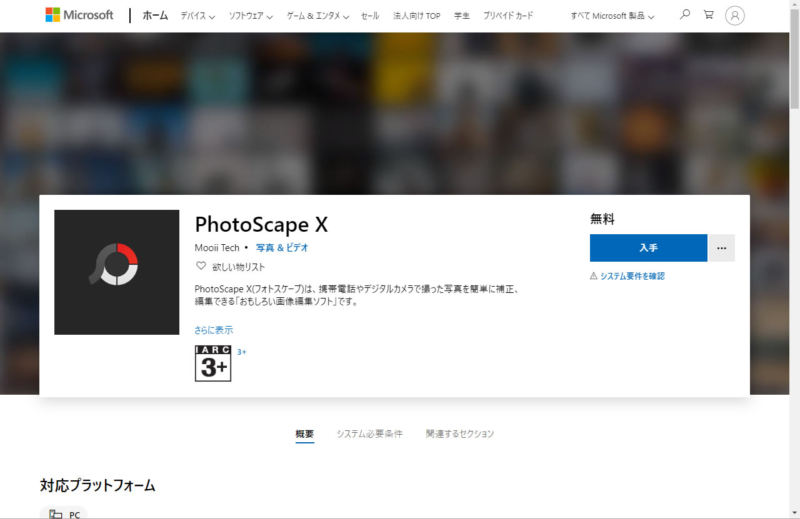
入手をクリック。
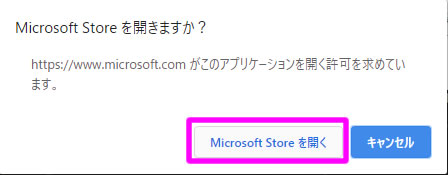
chromeでは確認のポップアップが出たのでMicrosoft Storeを開くをクリック。
自分の場合はMicrosoft StoreがPhotoScape Xを表示するのにちょっと時間がかかりましたが…
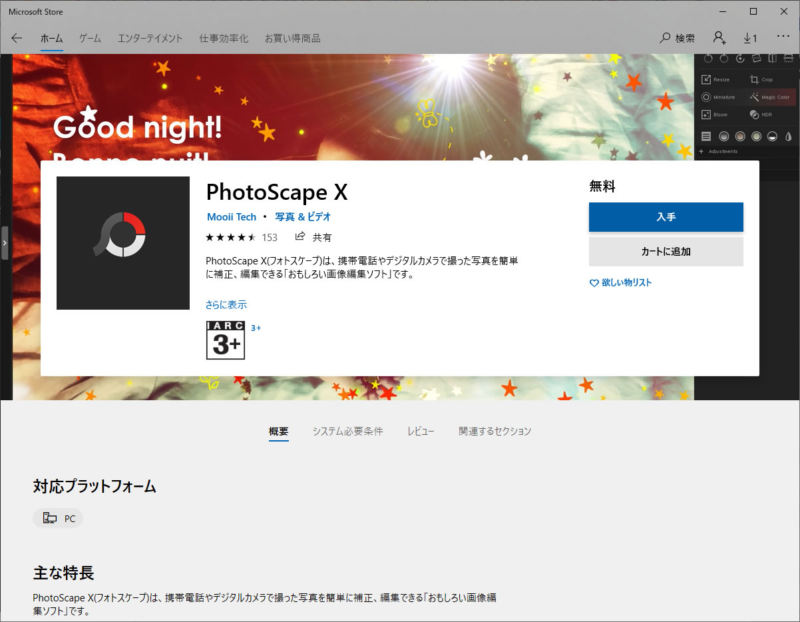
入手をクリック。
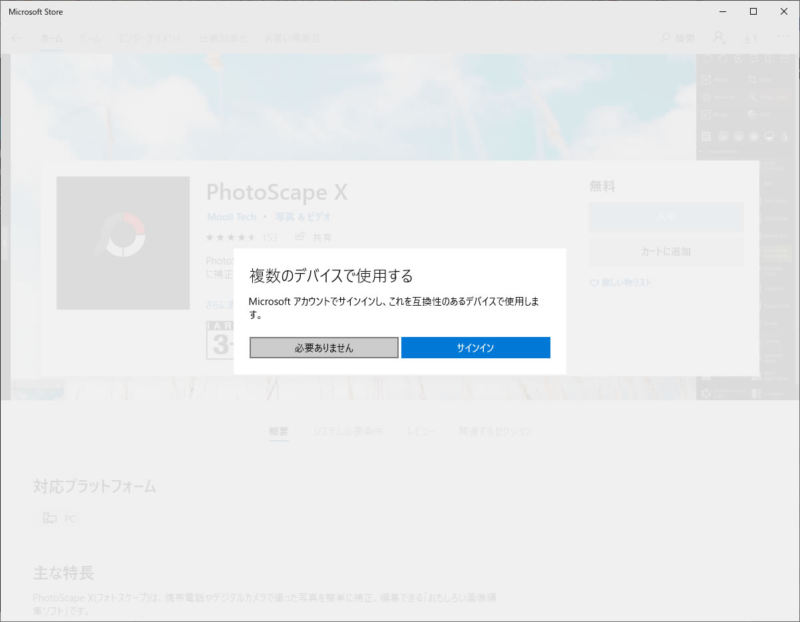
今回1つのパソコンだけに使うので複数デバイスで使用するは…
必要ありませんを選択しました。しばらくするとダウンロードが開始されました。
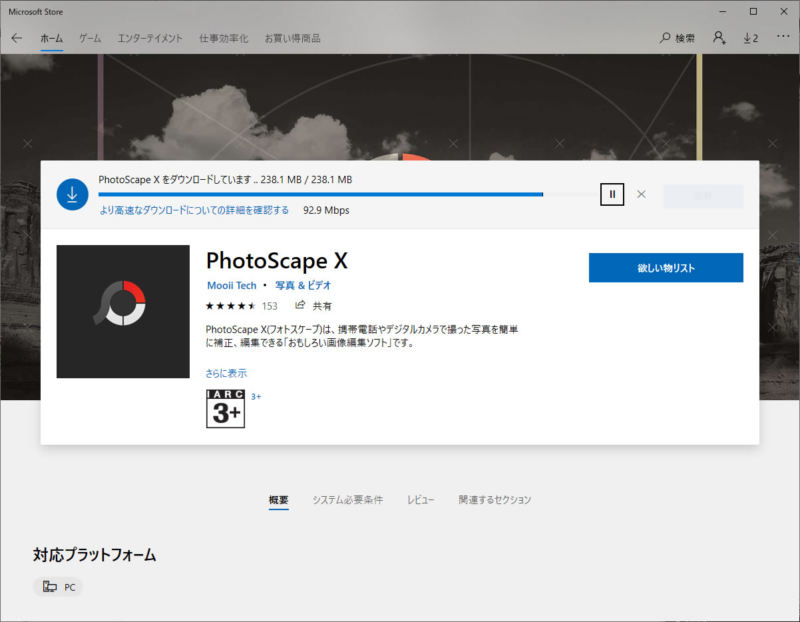
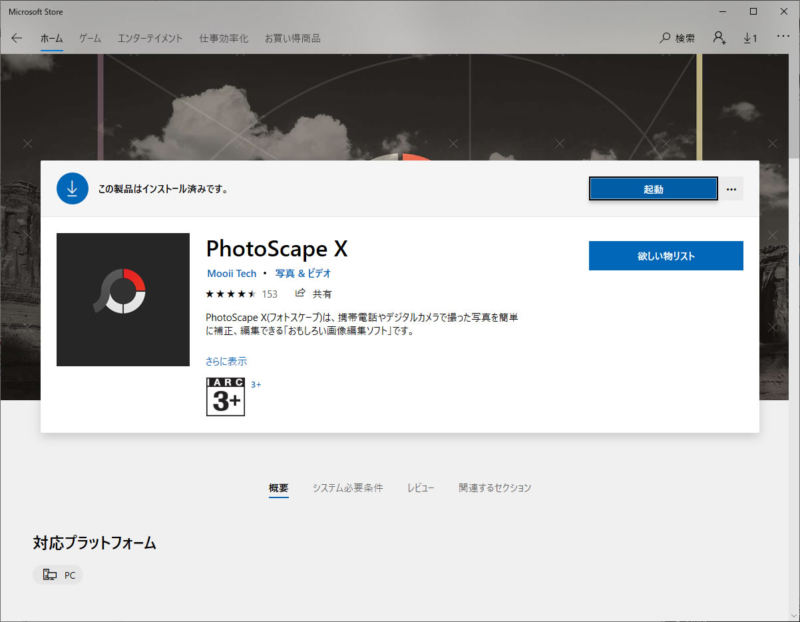
ダウンロードが完了して「起動」ボタンをクリックすると…
Photoscape X が起動しました!
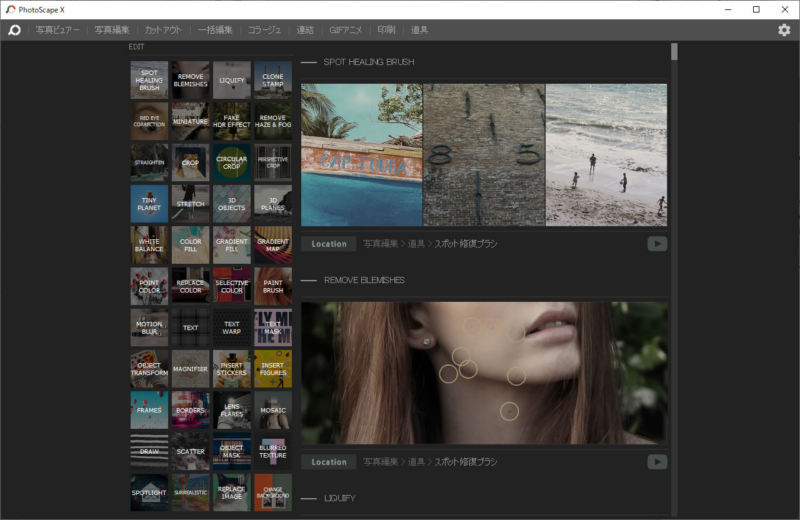
これでインストールは完了です。
確認が多い気もしますが5分もあれば簡単にインストールできちゃいます。
システム要件
OS:Windows 10
CPU:64bit
Photoscape X の起動
Photoscape Xを普段起動する場合はウィンドウズのスタートボタンをクリックしてP(ピー)の欄にいます。下の検索でPhotoscapeで検索しても出てきます。
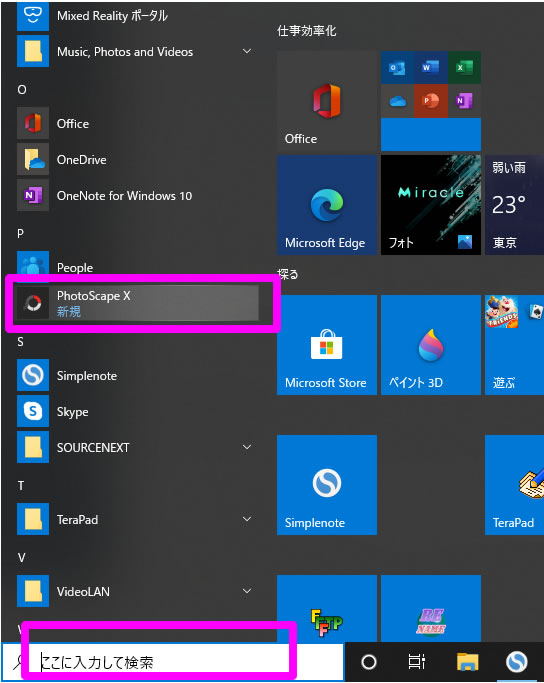
前のバージョンのPhotoscapeもダウンロード可能
Photoscape Xは現時点でOS Windows 10のみ利用可能です。
以前のバージョンのPhotoscapeであればWindows XP ~ Windows 8.1でも利用することができます。
※macの場合はPhotoscapeはダウンロードできません。(Photoscape Xは利用可能)
Photoscapeはver3.7で開発は終わっていますが、ダウンロードはできます。
↓↓↓↓
PhotoScape3.7の画面

Photoscape Xと比べるとレトロ?な感じですが個人的にはこの感じ好きです。
と言う事でPhotoscape Xのインストール方法をご案内しました。
こちらの記事にPhotoscape X について少しまとめていますのでよろしければこちらの記事もご覧ください。
無料で使える「PhotoScape X」フリー画像編集ソフトおすすめ!
※OSやブラウザによっては手順や表示方法が違う場合があります。ご了承ください。